
ඒසර් තායිවානයේ ලැප්ටොප් පරිගණක කුඩා පිරිවැයක් සඳහා ක්රියාකාරී උපාංග අවශ්ය පරිශීලකයින් සමඟ ජනප්රියය. ඔවුන්ගේ වාසි නිසා ඔවුන්ට ආරෝපණය කළ හැකි අතර BIOS වින්යාස කිරීමේදී තරමක් සරල වන අතර, එය අද කතා කිරීමට අවශ්ය මෙම ක්රියා පටිපාටිය ගැන ය.
ඒසර් මත BIOS පරාමිතීන්
ලැප්ටොප් පරිගණකවල ස්ථිරාංගයක් ලෙස, අම්මි සහ සම්මාන තීරණ කිහිපයක් භාවිතා කරයි. වඩාත් ප්රසන්න වන්නේ ස්ථිරාංග ප්රභේදවල වුවද චිත්රක අතුරු මුහුණතක් නොමැතිකමයි. කෙසේ වෙතත්, ජෛව අතුරුමුහුණත වර්ගය නොසලකා ඔවුන් විශේෂ ගැටලුවක් අමතන්නේ නැත.BIOS මූලික සැකසුම්
මේවා හෝ වෙනත් මයික්රොප්රොග්රෑම් පරාමිතීන් සකස් කිරීමට, ඔබට එහි අතුරු මුහුණත ඇතුළත් කිරීමට අවශ්ය වනු ඇත. ඒසර් ලැප්ටොප් පරිගණකවල, පුළුල් පරාසයක යතුරු හෝ සංයෝජන භාවිතා වේ.
තව දුරටත් කියවන්න: අපි ජෛව ලැප්ටොප් ලැප්ටොප් පරිගණක ACER වෙත ඇතුළත් කරමු
අතුරු මුහුණතට සාර්ථක පිවිසුමකින් පසුව, ප්රධාන ස්ථිරාංග මෙනුව පරිශීලකයා ඉදිරියේ දිස්වේ. ආරම්භ කිරීමට, අතුරු මුහුණතේ ව්යුහය සලකා බලන්න. ලබා ගත හැකි විකල්ප බහු ටැබ් වල පිහිටා ඇත.
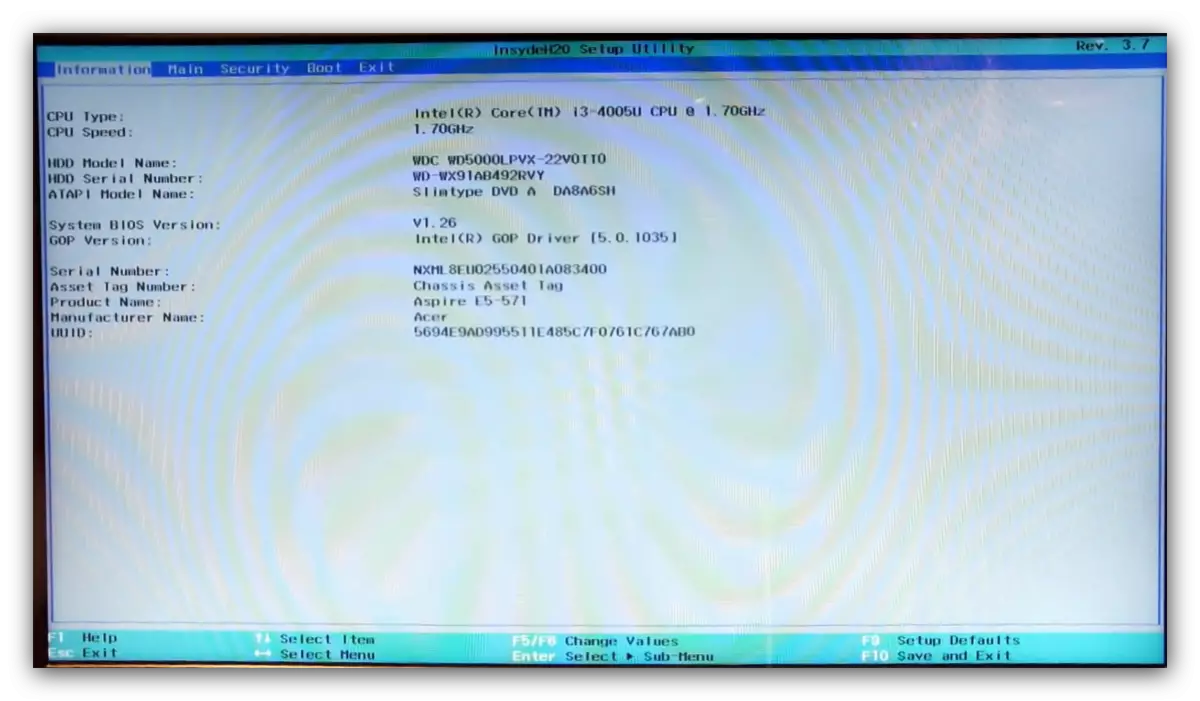
එක් එක් එක් අන්තර්ගතය කෙටියෙන් විස්තර කරන්න:
- "තොරතුරු" - උපාංගය පිළිබඳ තොරතුරු සහ BIOS හි වර්තමාන තත්වය පිහිටා ඇත;
- "ප්රධාන" - දෘඩ තැටි ප්රකාරය, ප්රොසෙසර් සංඛ්යාත සැකසුම් සහ RAM වැනි උපාංගයේ මූලික පරාමිතීන් (සියලුම උපාංගවල ලබා ගත නොහැක), විකල්පයන් ප්රතිස්ථාපනය කරන්න, සහ ඒ හා සමාන ය;
- "ආරක්ෂාව" - නම් ආකෘති නාමයෙන් පහත පරිදි ආරක්ෂාව සහ ප්රවේශ පරාමිතීන්;
- "ඇරඹුම්" - පැටවීමේ උපාංග සහ ඒවායේ අනුක්රමය මෙන්ම USB උරුම සහායක ප්රකාරය සක්රිය කිරීම වැනි සමහර පරාමිතීන් ද;
ප්රධාන ටැබ් එකේ සමහර උසස් ලැප්ටොප් ආකල්ප (විශේෂිත, නයිට්රෝ සහ විලෝපික ශ්රේණි) හි BIOS හි, අතිරේක පරාමිතීන් පිහිටා තිබිය යුතුය - උදාහරණයක් ලෙස, ස්පර්ශක පෑඩ් සක්රිය හෝ විසුරුවා හැරීම.
ආරක්ෂක මේසය
කොටසේ මාතෘකාවෙන් එහි ඇති සියලුම විකල්ප ආරක්ෂක පරාමිතීන් සඳහා වගකිව යුතු බව පැහැදිලිය. ඔවුන්ගෙන් බොහෝ දෙනෙක් සාමාන්ය පරිශීලකයාට අවශ්ය නොවන බැවින් අපි වඩාත් කැපී පෙනෙන ලෙස වාසය කරන්නෙමු.
- පළමු විකල්ප තුන BIOS (පරිපාලන හා පරිශීලකයාට) සහ දෘඩ තැටියට ප්රවේශ වීම සඳහා මුරපදය සැකසීම සඳහා වගකිව යුතුය. පහත දැක්වෙන විකල්ප මඟින් මෙම මුරපද සැකසීමට ඔබට ඉඩ සලසයි.
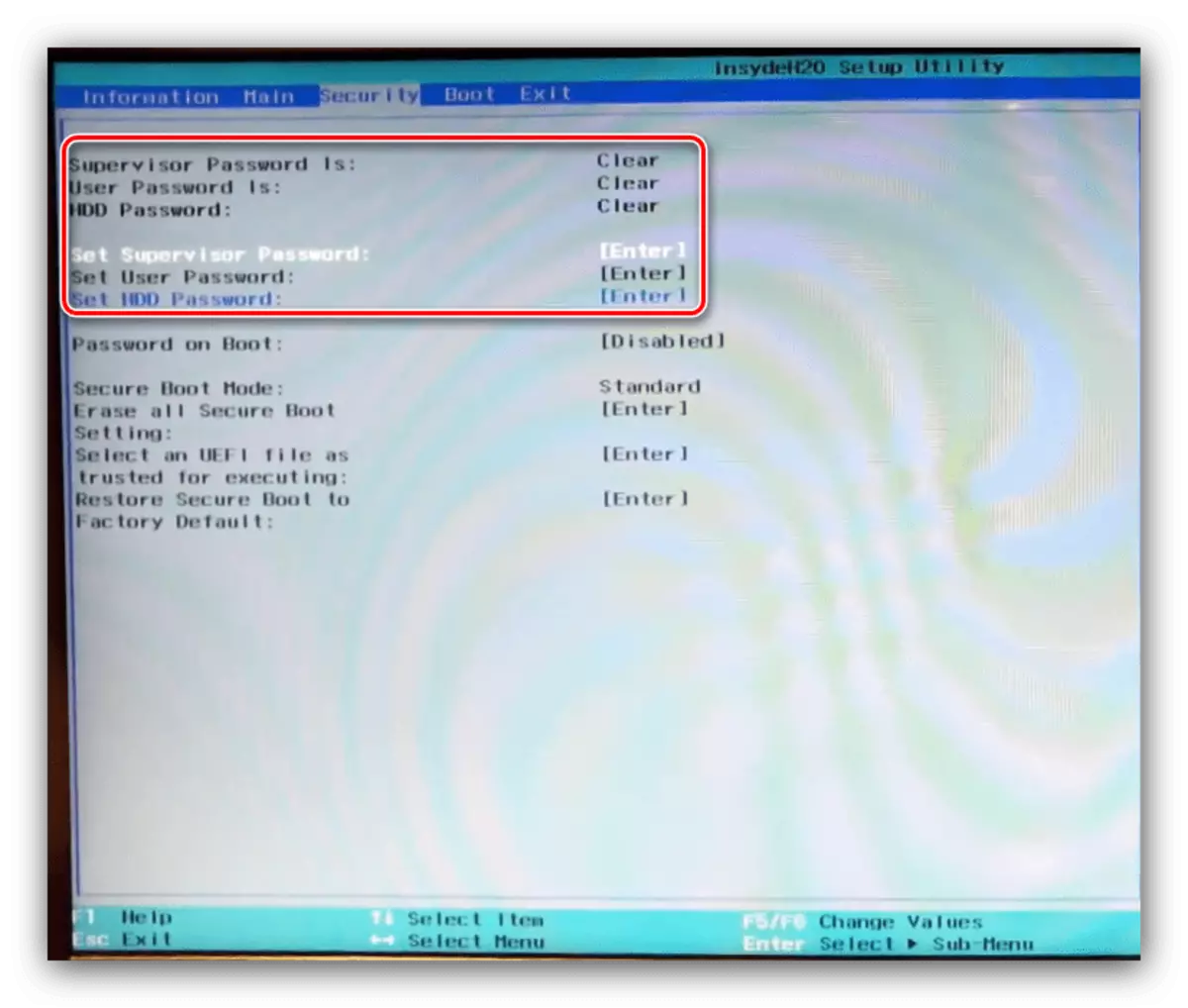
ප්රධාන පටිත්තෙහි සමහර සැකසුම් වෙත පිවිසීමට, ඔබට පරිපාලනමය මුරපදයක් සැකසීමට අවශ්ය වනු ඇත - "සකසා මුරපදය සකසා මුරපදය" විකල්පය.
- මෙම කොටසේ දෙවන කැපී පෙනෙන විකල්පය වන්නේ "ආරක්ෂිත ඇරඹුම් ප්රකාරය" යන්නයි. ආරක්ෂිත ඇරඹුම් මාදිලිය යනු පද්ධතිය නැවත ස්ථාපනය කිරීමට හෝ බහුතරය නිර්මාණය කිරීම සඳහා යම් ආකාරයක ආරක්ෂාවක් වන බැවින් සමහර පරිශීලකයින් මුලින් සක්රිය කර පසුව අක්රිය කිරීමට අවශ්ය වනු ඇත.
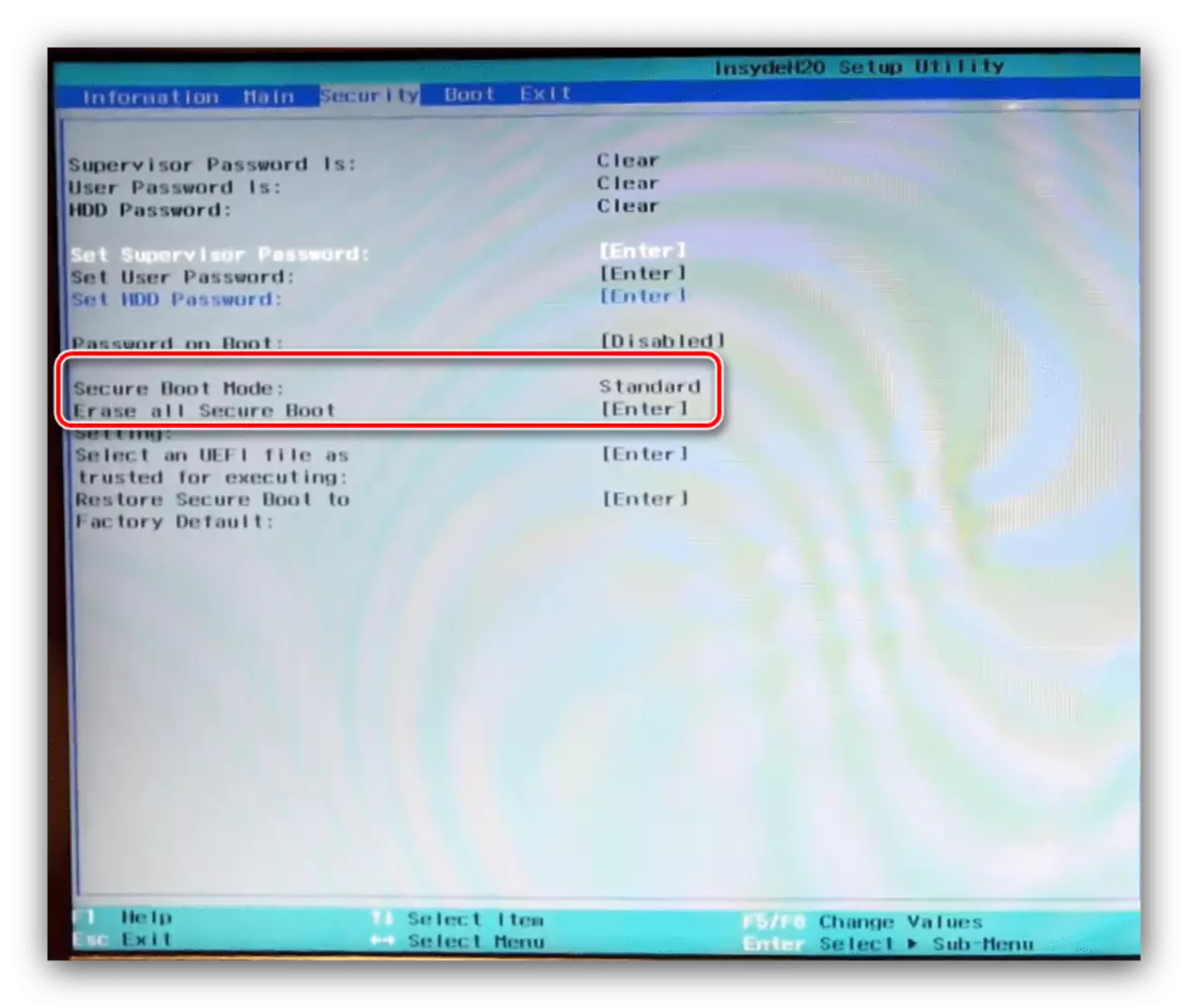
ඇරඹුම් පටිත්ත
මෙම කොටස ප්රධාන වශයෙන් ලැප්ටොප් බර පරාමිතීන් වෙත කැප කර ඇත.
- ඇරඹුම් මාදිලියේ සැකසුම බාගත ක්රම මාරු කරයි - "උගුෆි" විකල්පය වින්ඩෝස් 8 සහ ඊට වැඩි "උගුෆි" විකල්පය අවශ්ය වන අතර "උරුමය" විකල්පය MOS මයික්රොසොෆ්ට් හි හත්වන සහ ඊට පහළින් නිර්මාණය කර ඇත.
- පෙර කොටසේ "ආරක්ෂිත ඇරඹුම්" විකල්පය ගැන අපි දැනටමත් කතා කර ඇත්තෙමු - ඔබට පද්ධතිය නැවත ස්ථාපනය කිරීමට හෝ වෙනත් ස්ථානයක් ස්ථාපනය කිරීමට අවශ්ය නම්, මෙම සැකසුම "අක්රීය" ස්ථානයට මාරු කළ යුතුය.
- මෙම පටිත්තෙන්, ඔබට පැටවීමේ ප්රමුඛතා ලැයිස්තුව ද වින්යාසගත කළ හැකිය.
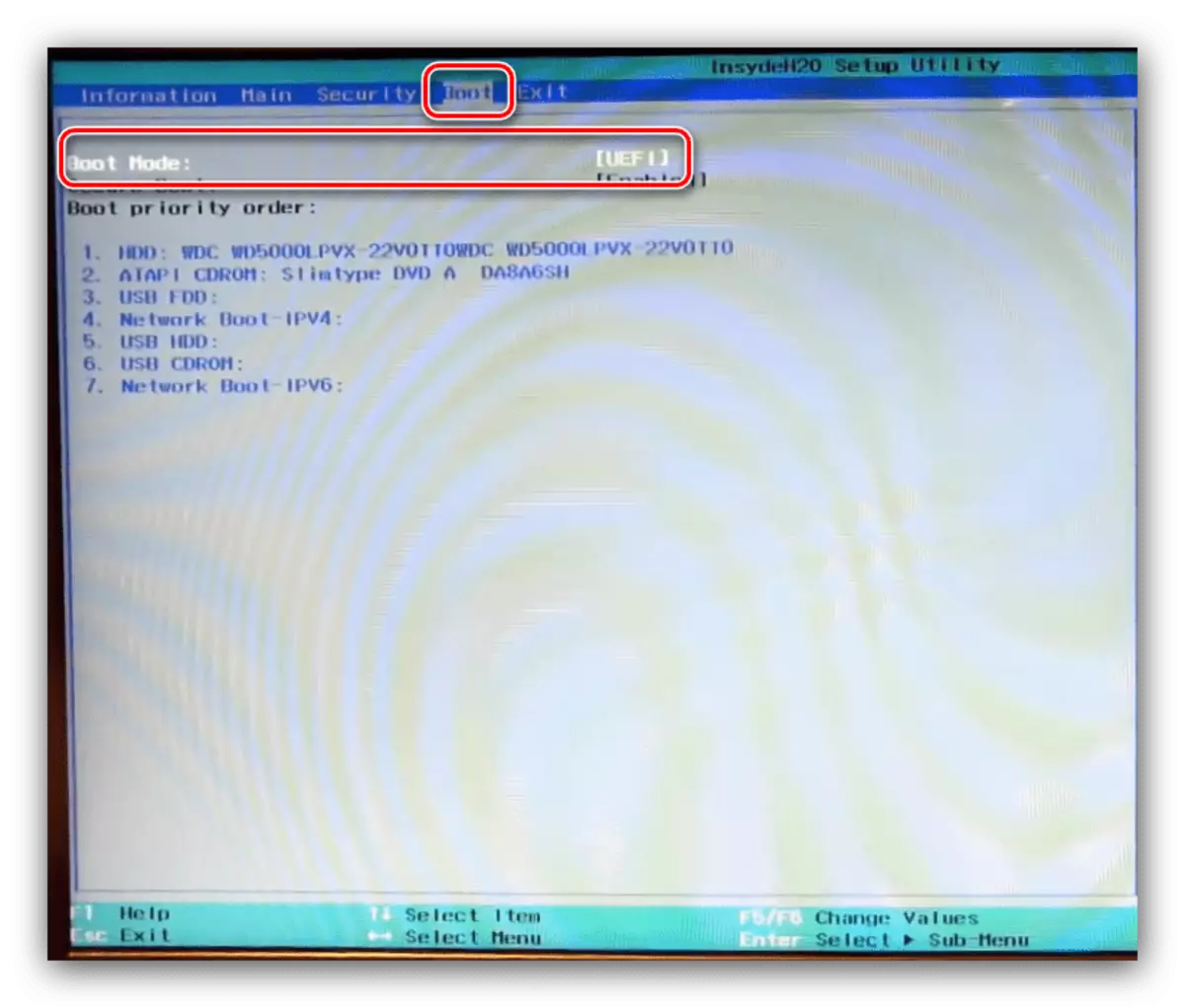
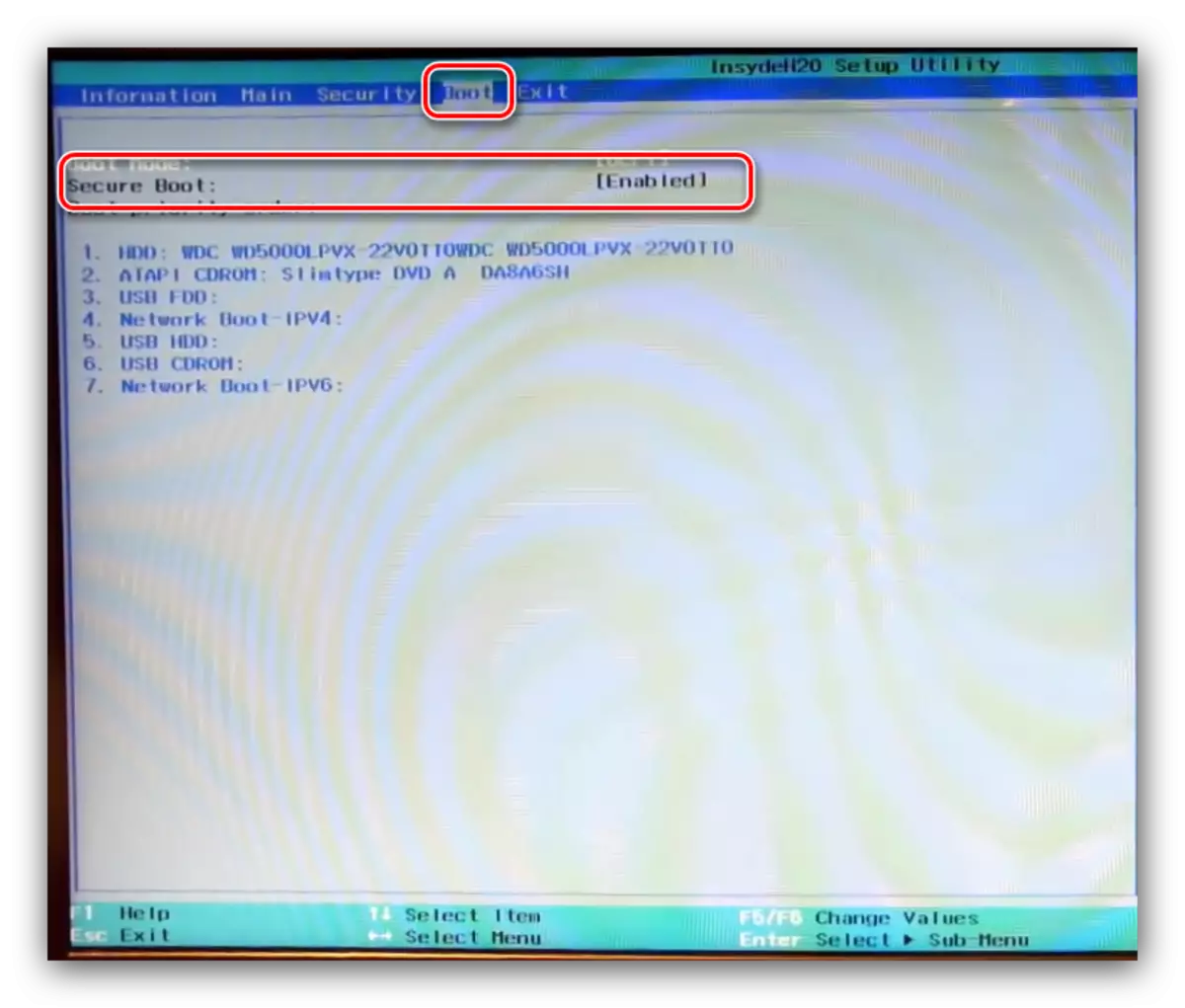
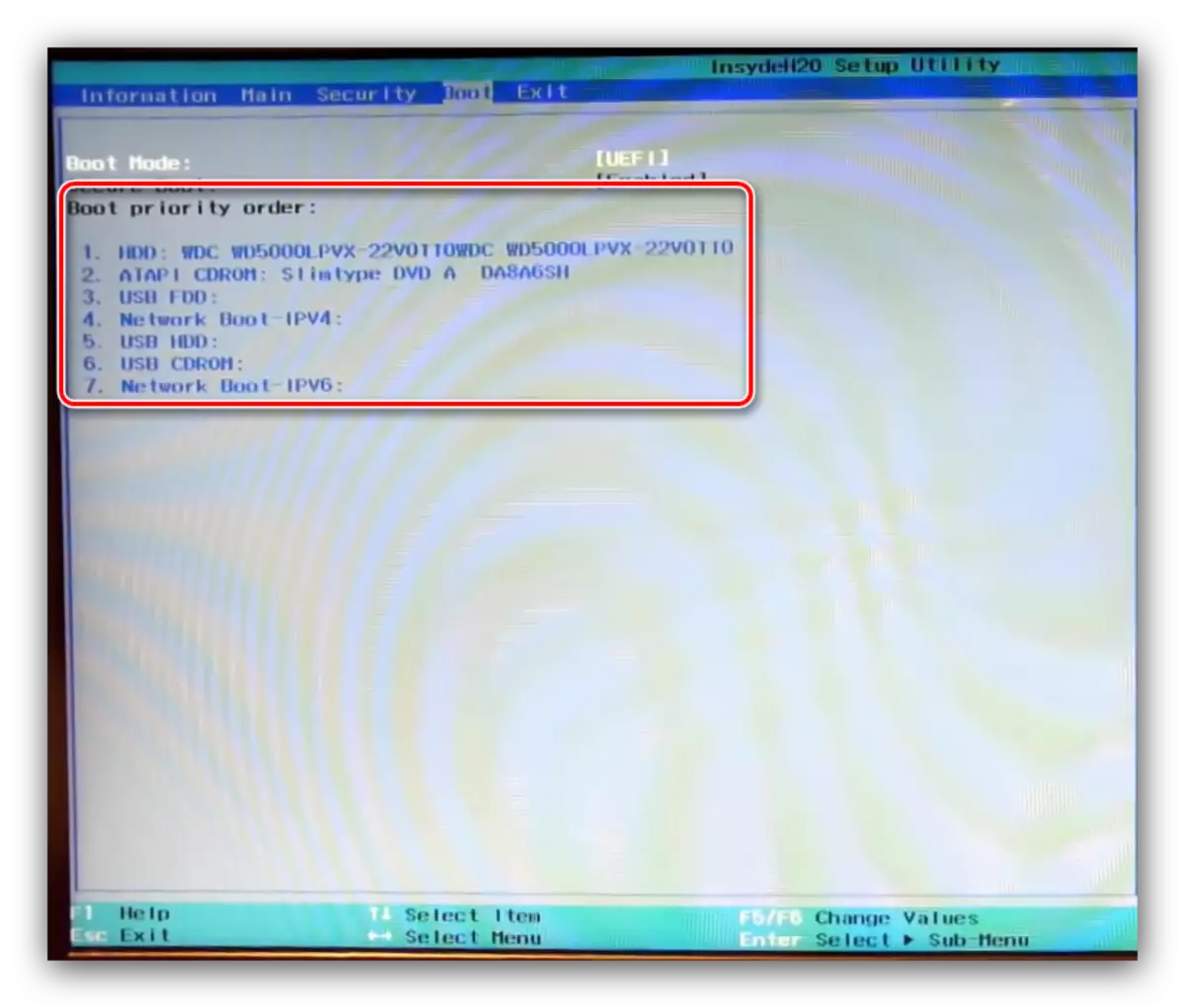
පිටවීමේ පටිත්ත
අවසාන විකල්ප කට්ටලයට කර්මාන්තශාලාව වෙත "පිටවීමේ ඉතිරි කිරීමේ වෙනස්කම්", "වෙනස්කම් නොමැතිව පිටවීම" යන්නෙන් ඔබට වෙනස්කම් සිදු නොකෙරේ, "පැටවුම් සැකසුම පෙරනිමි" ස්ථිරාංග සැකසුම් යළි පිහිටුවයි කර්මාන්තශාලා වටිනාකම් වලට.
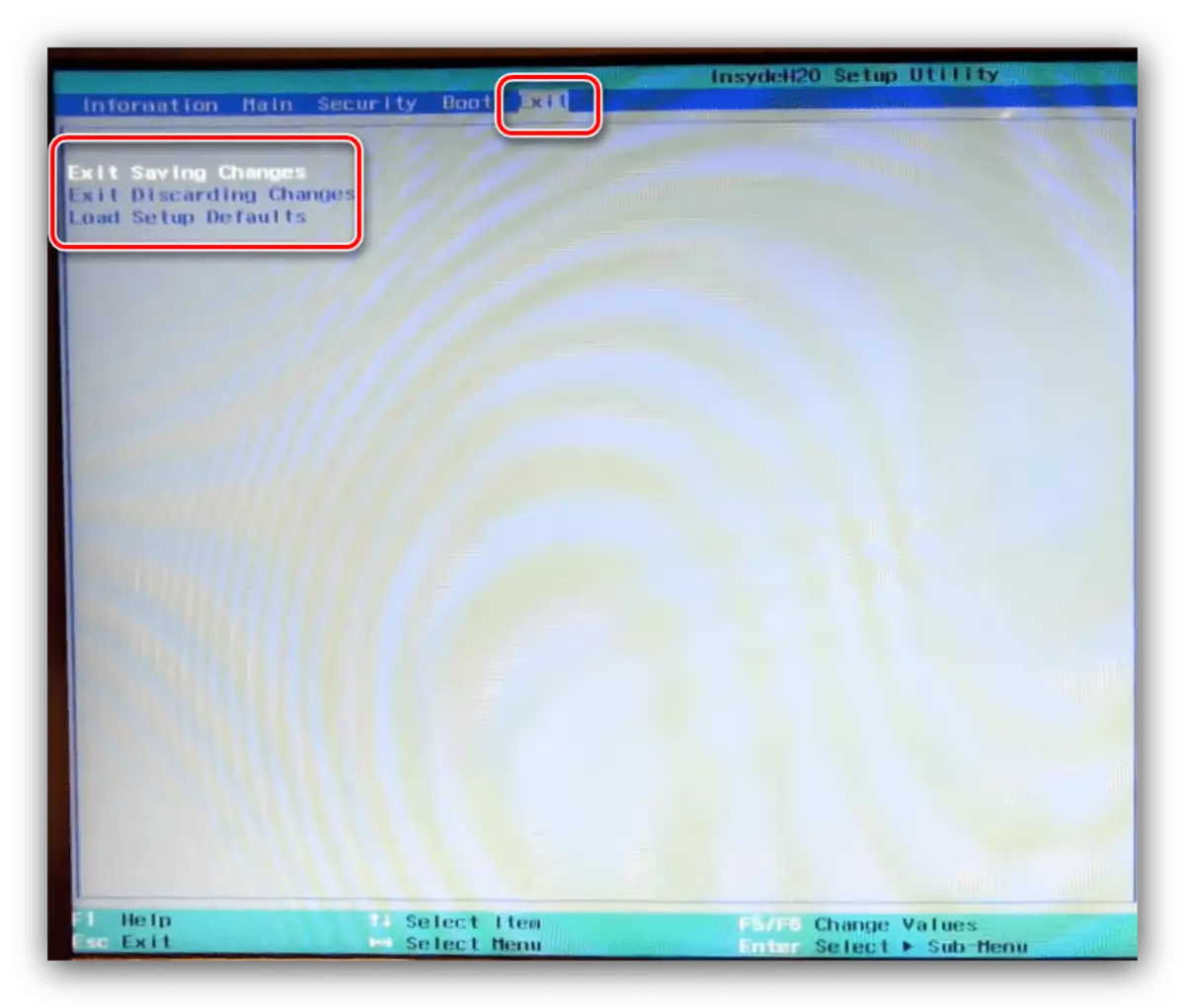
නිගමනය
ඒසර් BIOS ලැප්ටොප් පරිගණකවල මූලික පරාමිතීන් අපි සමාලෝචනය කළෙමු. අප දකින පරිදි, සැකසුම් ඩෙස්ක්ටොප් පරිගණකයේ ස්ථිරාංග වෙත සාපේක්ෂව සීමා වේ.
- පළමු විකල්ප තුන BIOS (පරිපාලන හා පරිශීලකයාට) සහ දෘඩ තැටියට ප්රවේශ වීම සඳහා මුරපදය සැකසීම සඳහා වගකිව යුතුය. පහත දැක්වෙන විකල්ප මඟින් මෙම මුරපද සැකසීමට ඔබට ඉඩ සලසයි.
